
Satura rādītājs:
- Autors John Day [email protected].
- Public 2024-01-30 10:52.
- Pēdējoreiz modificēts 2025-01-23 14:59.

Šajā projektā es jums parādīšu, kā apvienot Raspberry Pi Zero ar pāris papildu detaļām, lai televizoram pievienotu apkārtējā apgaismojuma efektu, kas uzlabo skatīšanās pieredzi. Sāksim!
Solis: skatieties video


Video sniedz jums visu nepieciešamo informāciju, lai izveidotu savu apkārtējo apgaismojumu. Turpmākajās darbībās būs iekļauta papildu informācija, lai projektu būtu vēl vieglāk atjaunot.
2. solis: pasūtiet komponentus
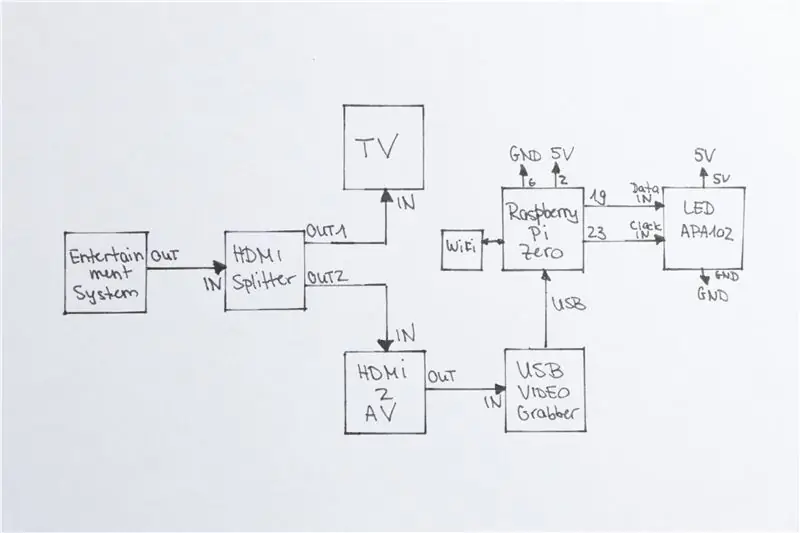
Šeit jūs varat atrast daļu sarakstu ar vissvarīgākajiem komponentiem, kas jums būs nepieciešami (saistītās saites).
Aliexpress:
APA102 LED sloksne:
1x HDMI sadalītājs:
1x HDMI 2 AV pārveidotājs:
1x Raspberry Pi Zero:
1x 5V 8A barošanas avots:
1x USB video satvērējs:
1x USB centrmezgls:
1x WiFi dongle:
Wago terminālis:
Velcro lente:
Ebay:
APA102 LED sloksne:
1x HDMI sadalītājs:
1x HDMI 2 AV pārveidotājs:
1x Raspberry Pi Zero:
1x 5V 8A barošanas avots:
1x USB video satvērējs:
1x USB centrmezgls:
1x WiFi dongle:
Wago terminālis:
Velcro lente:
Amazon.de:
APA102 LED sloksne:
1x HDMI sadalītājs:
1x HDMI 2 AV pārveidotājs:
1x Raspberry Pi Zero:
1x 5V 8A barošanas avots:
1x USB video satvērējs:
1x USB centrmezgls:
1x WiFi dongle:
Wago terminālis:
Velcro lente:
3. darbība: lejupielādējiet / instalējiet programmatūru
Šeit jūs varat atrast saites uz Raspberry Pi OS, kā arī rīku HyperCon un programmatūru Win32DiskImager.
Raspberry Pi OS (Raspbian):
HyperCon:
Win32DiskImager:
Jūs varat ievērot videoklipā minētās vadlīnijas, bet jūs varat arī ievērot Hyperion vietnes instalēšanas vadlīnijas:
4. solis: pabeidziet elektroinstalāciju



Šeit jūs varat atrast elektroinstalācijas shēmu, kā arī attēlus no manas pabeigtās elektroinstalācijas. Jūtieties brīvi izmantot tos kā atsauci.
5. solis: panākumi

Tu to izdarīji! Jūs tikko pievienojāt televizoram apkārtējo apgaismojumu!
Nekautrējieties apskatīt manu YouTube kanālu, lai uzzinātu vairāk lielisku projektu:
www.youtube.com/user/greatscottlab
Varat arī sekot man Facebook, Twitter un Google+, lai iegūtu ziņas par gaidāmajiem projektiem un informāciju par aizkulisēm:
twitter.com/GreatScottLab
www.facebook.com/greatscottlab
Ieteicams:
Izveidojiet savu interneta kontrolēto video straumēšanas robotu, izmantojot Arduino un Raspberry Pi: 15 soļi (ar attēliem)

Izveidojiet savu interneta kontrolēto video straumēšanas robotu ar Arduino un Raspberry Pi: Es esmu @RedPhantom (pazīstams arī kā LiquidCrystalDisplay / Itay), 14 gadus vecs students no Izraēlas, kurš mācās Maksas Šeinas jaunākās vidusskolas progresīvajā zinātnē un matemātikā. Es veidoju šo projektu, lai ikviens varētu mācīties un dalīties tajā
Izveidojiet savu augšējo kameru ar LED apgaismojumu!: 5 soļi (ar attēliem)

Izveidojiet savu gaisvadu kameru platformu ar LED apgaismojumu!: Šajā projektā es jums parādīšu, kā izveidot vienkāršu gaisvadu kameru. Ierīce var ne tikai turēt kameru tieši virs objekta, kuru vēlaties filmēt, bet arī aprīkots ar monitoru, lai perfekti novērotu kadrus un LED apgaismojumu
Izveidojiet savu viedo spoguli zem 80 USD - izmantojot Raspberry Pi: 6 soļi (ar attēliem)

Izveidojiet savu viedo spoguli zem 80 USD - izmantojot Raspberry Pi: Šajā projektā mēs veidosim viedu spoguli, kas jums parādīs noderīgu informāciju, kamēr gatavojaties no rīta. Visam vajadzētu maksāt mazāk par 80 ASV dolāriem, padarot to par pieņemamu cenu lielākajai daļai cilvēku. Šī rokasgrāmata jums tikai iemācīs
Izveidojiet savu aptumšojamo LED darbnīcas apgaismojumu!: 11 soļi (ar attēliem)

Izveidojiet savu aptumšojamo LED darbnīcas apgaismojumu!: Šajā pamācībā es parādīšu, kā izveidot savu ārkārtīgi efektīvo LED apgaismojumu darbnīcai! Mums, veidotājiem, nekad nav pietiekami daudz apgaismojuma uz mūsu darba galda, tāpēc mums ir jāpērk lampas. Bet kā veidotāji mēs nepērkam lietas (un tiekam norauti …)
Izveidojiet vēja bāzes apkārtējo displeju: 8 soļi (ar attēliem)

Izveidojiet uz vēju balstītu apkārtējo displeju: Šis ir klases projekts, ko izstrādājuši un izveidojuši Trinh Le un Matt Arlauckas HCIN 720: valkājamu un lietu interneta ierīču prototipēšana Ročesteras Tehnoloģiju institūtā. Šī projekta mērķis ir abstrakti vizualizēt virzienu a
